
5606
.pdf
30
появившейся инструментальной панели нажать кнопку  «Добавление стержней». Изменивший форму курсор подвести к узлу, который предполагается быть узлом 1
«Добавление стержней». Изменивший форму курсор подвести к узлу, который предполагается быть узлом 1
(по нумерации в местной системе координат), и нажать левую клавишу мыши.
Не отпуская нажатую клавишу провести линию до узла 2 (по нумерации в местной системе координат). Отпустить клавишу и снова нажать и отпустить.
Если при этом на фильтре отображения нажата кнопка  «Номера элементов», то появится номер введенного элемента.
«Номера элементов», то появится номер введенного элемента.
При нажатии на фильтре отображения кнопки  будет обозначена местная система координат элемента. Направление оси X1 будет совпадать с направлением рисования оси элемента. Например, для получения местной системы координат на горизонтальном элементе 6 (см. раму на рис.1.8) в виде, представленном на рис.1.3,а, ось элемента надо рисовать от узла 4 к узлу 5. Аналогично и все другие горизонтальные элементы надо рисовать слева направо.
будет обозначена местная система координат элемента. Направление оси X1 будет совпадать с направлением рисования оси элемента. Например, для получения местной системы координат на горизонтальном элементе 6 (см. раму на рис.1.8) в виде, представленном на рис.1.3,а, ось элемента надо рисовать от узла 4 к узлу 5. Аналогично и все другие горизонтальные элементы надо рисовать слева направо.
Желательно также, чтобы у всех вертикальных элементов местная система координат имела вид, изображенный на рис. 1.3,б. Поэтому все вертикальные элементы надо рисовать снизу вверх.
2.2. Назначение типа элементов
При создании нового проекта тип рассчитываемой стержневой системы уже назна-
чался (см. п. 1.2.4 Этапа 1). |
|
После построения расчетной схемы в рабочем окне рекомендуется с |
помощью |
фильтра отображения проверить тип элементов нажатием кнопки |
|
 . Если назначенный тип элемента не подтвердился (остался указанный по умолчанию тип 5) или на введенном элементе не указан тип, то необходимо открыть раз-
. Если назначенный тип элемента не подтвердился (остался указанный по умолчанию тип 5) или на введенном элементе не указан тип, то необходимо открыть раз-
дел Назначения и на его инструментальной панели нажать кнопку  . Откроется окно с типами конечных элементов. В нем при расчете стержневой системы выбрать «Стержень». Далее указать тип стержня.
. Откроется окно с типами конечных элементов. В нем при расчете стержневой системы выбрать «Стержень». Далее указать тип стержня.
В открытом здесь окне указан тип 2 «Стержень плоской рамы». Нажатие кнопки
ОК приводит к закрытию окна. Курсор при этом примет иную форму.
Теперь курсором на расчетной схеме надо выделить стержень, которому будет назначаться выбранный тип элемента. Это выделение состоит в следующем.
Курсор подводится к изображению элемента. Нажимается и отпускается левая клавиша мыши (слышится щелчек). Линия, изображающая элемент, изменит первоначальный цвет на красный.
На инструментальной панели нажимается кнопка ОК (она на цветном дисплее отмечена зеленой галочкой). При этом элементу возвращается исходный цвет. При нажатой
на панели фильтров отображения кнопке  появится номер типа элемента.
появится номер типа элемента.
31
Если подобным образом надо отметить сразу несколько элементов, то их можно выделить все сразу с помощью вызова правой кнопкой мыши окна Выбор узлов и элементов. Как это делается, будет показано в примерах расчета.
2.3. Назначение жесткостей элементов
Процедура задания жесткостей стержней при использовании программы SCAD будет рассмотрена в примерах расчета конкретных стержневых систем, приведенных в разделе 2 пособия.
Здесь рассмотрим только некоторые общие вопросы, связанные с особенностями задания жесткостей стержней стержневых систем при выполнении учащимся расчетных заданий, взятых из сборника задач [2].
2.3.1.Назначение жесткостей элементов при расчете плоских статически определимых стержневых систем с целью определения в них только
усилий
При определении опорных реакций и усилий в сечениях статически определимых стержневых системах с помощью уравнений равновесия не требуется задавать жесткости
стержней рассматриваемой стержневой системы, поскольку они не входят в уравнения равновесия [3÷5].
Однако, поскольку в программе SCAD для расчета любых стержневых систем, как статически определимых, так и статически неопределимых, используется МКЭ, в котором используются матрицы жесткости элементов (см. об этом [6÷9] и вторую часть учебного пособия), то жесткости элементов должны быть заданы и при расчете статически определимых стержневых систем.
Если ставится задача определения только усилий в рассматриваемой статически определимой стержневой системе, то с учетом того, что жесткости не входят в уравнения равновесия, требуемые жесткости в программе SCAD могут быть заданы в виде произвольных значений, например равными единице.
2.3.2.Назначение жесткостей элементов при определении перемещений плоских статически определимых стержневых систем
и при расчете статически неопределимых стержневых систем
При решении задачи об определении перемещений в статически определимых стержневых системах и при расчете статически неопределимых стержневых систем необходимо задание реальных жесткости стержней или их соотношений. В программе SCAD предусмотрены различные способы задания этих жесткостей, которые будут рассмотрены
в примерах расчета.
Примечание. В учебных заданиях по определению перемещений в статически определимых системах, которые приведены в [2], для определения перемещений в рамах предполагалось использование формулы Максвелла-Мора только с учетом изгибных деформаций. Поэтому для стержней рамы задавались только жесткости на изгиб. При этом жесткость на изгиб любого стержня с номером i выражалась через некоторую эталонную жесткость EI: EI i = ki EI . Аналогично выражаются жесткости стержней и в заданиях по
расчету статически неопределимых стержневых систем методами сил и перемещений в их классической формулировке.
Для сопоставления результатов расчета, полученных в этих заданиях с результатами расчета по программе SCAD (см. перечень заданий в подразделе 1.1), в программе SCAD необходимо задать и жесткость EFi стержней на растяжение-сжатие.
Чтобы не исправлять исходные данные в сборнике заданий предлагается такой приближенный способ решения этого вопроса. Делаются следующие дополнительные допущения.
Предполагается, что стержни имеют прямоугольное сечение. Тогда Fi = bi hi и

32
I |
i |
= b h3 /12 . |
|
|
|
|
|
|
||
|
|
i |
i |
|
|
|
|
|
|
|
|
|
|
|
Все стержни имеют одинаковую ширину bi = b . |
|
|
|
|
||
|
|
|
|
Высота стержней равна 1/10 его длины: hi = li /10 . |
|
|
|
|
||
|
|
|
|
Тогда |
жесткость |
на изгиб любого стержня |
i |
можно |
||
EI |
i |
= EF × h2 |
/12 = EF × l 2 |
/1200 и наоборот EF = 1200 × EI |
i |
/ l 2 |
= k |
i,пр |
||
|
|
|
i i |
i i |
i |
i |
|
|||
представить в виде
EI .
В последнем выражении ki,пр = 1200ki,изг / li2 .
Эталонная жесткость EI для получения реальных перемещений должна задаваться реальной величиной. В учебном задании 2 допускается оставлять перемещение в общем виде.
2.4. Назначение опорных связей
Стержневая система часто опирается на основание, которое считается жестким. В этом случае в узел, который присоединяется к жесткому основанию, вводятся жесткие связи.
Плоские стержневые системы, которые встречаются в самостоятельных работах по расчету статически определимых стержневых систем, имеют только жесткие опоры различного типа. Поэтому ниже в данном учебном пособии рассматривается вопрос о назначении только жестких опорных связей.
Для установки жестких связей в опорных узлах плоской стержневой системы (с
помощью курсора и левой клавиши мыши) нажмем кнопку  «Установка связей в узлах» инструментальной панели раздела Назначения. Появится диалоговое окно
«Установка связей в узлах» инструментальной панели раздела Назначения. Появится диалоговое окно
Связи.
Воткрывшемся диалоговом окне для назначения связей предусмотрено их назначение для пространственного узла (6 связей в соответствии с 6 степенями свободы жесткого узла в пространственной задаче).
Вобщей системе осей координат связи X, Y, Z означают закрепление узла в направлении одноименных осей общей системы координат.
Связи UX, UY, UZ означают закрепление узла от поворотов относительно указанных осей общей системы координат.
Вплоской стержневой системе, расчетная схема которой находится в плоскости XOZ, для закрепления жесткого узла используются следующие три связи:
связь X для закрепления узла от линейных смещений в направлении оси X;
33
связь Z для закрепления узла от линейных смещений в направлении оси Z; связь UY для закрепления узла от поворота вокруг оси Y.
В данном случае в этом окне продемонстрирована установка горизонтальной и вертикальной связей в узел 1 фермы, изображенной на рис.1.2.
С помощью курсора и левой мыши нажимаем кнопки X и Z и ОК. Подводим курсор к узлу 1 построенной расчетной схемы фермы и нажимаем левую клавишу мыши. На цветном дисплее квадратик, обозначающий узел, становится красным.
Подтверждаем ввод этих связей нажатием на инструментальной панели кнопки ОК. При этом узел теряет красный цвет и, если на фильтре отображения нажата позиция
 , узел со связями отмечается прямоугольником.
, узел со связями отмечается прямоугольником.
Аналогично вводится вертикальная связь в правой (шарнирно – подвижной в горизонтальном направлении) опоре фермы, изображенной на рис.1.2.
Если в плоской балке или раме необходимо в расчетной схеме установить опору в виде заделки, то в приведенном окне одновременно должна быть нажата кнопка с обозначением UY. Это будет означать установку связи в жестком узле для закрепления его от поворота вокруг оси Y.
Вопрос о назначении упругих опор или непрерывного упругого основания будет рассмотрен во второй части учебного пособия.
2.5.Назначение шарниров в узлах элементов
Врасчетной схеме фермы шарниры устанавливать не требуется, поскольку используются типовые элементы типа 1 (см. рис.1.1). Вопрос назначения шарниров в расчетных схемах шарнирной балки и рамы подробно рассмотрен в примерах их расчета в разделе 2. Здесь обратим внимание на некоторые общие детали на примере плоской рамы, изображенной на рис. 1.9,а.
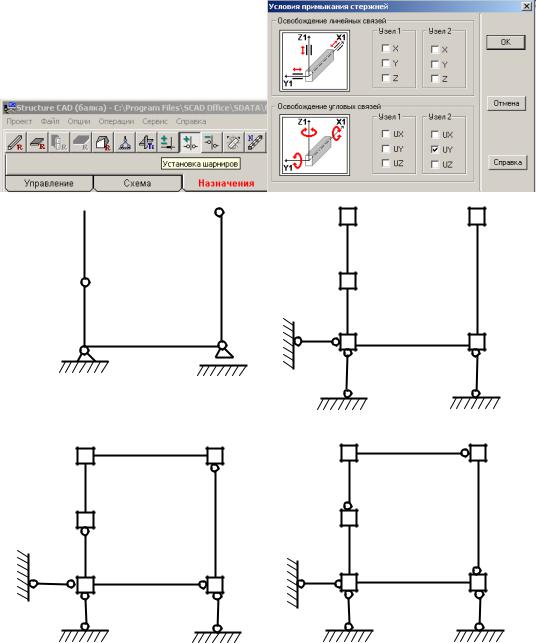
34
Сначала в программе SCAD ее расчетная схема получается в виде, изображенном на рис.1.9, б (пояснение работы по построению этой расчетной схемы опускаем).
Для получения расчетной схемы МКЭ, отвечающей заданной на рис.1.9,а расчетной схеме рамы, необходимо на элементах, примыкающих к узлам 2, 3 и 4, поставить три одиночных шарнира. Эти шарниры по сути означают, что в месте их установки удалена
связь, мешающая сечению элемента, соединенному с узлом, поворачиваться вокруг оси Y. Установка шарниров выполняется в разделе Назначения. Необходимо нажать
кнопку  «Установка шарниров». Откроется окно «Условия примыкания стержней». Постановка одиночного шарнира в узлах 2, 3 и 5 (см. рис 1.9,б) должна быть вы-
«Установка шарниров». Откроется окно «Условия примыкания стержней». Постановка одиночного шарнира в узлах 2, 3 и 5 (см. рис 1.9,б) должна быть вы-
полнена на любом одном элементе, примыкающем к указанным узлам.
а) |
|
б) 4 |
|
|
5 |
|
|||||
|
|
(3)
(4)
3
(2)
1 |
(1) |
2 |
в) |
г) |
|
1 |
(5) |
2 |
1 |
(5) |
2 |
2 |
2 |
|
2 |
|||
|
|
2 |
|
|||
(3) |
|
|
|
(3) |
|
|
|
|
|
|
|
|
|
1 |
|
|
(4) |
1 |
|
(4) |
2 |
|
|
|
2 |
|
|
|
|
|
|
|
||
|
|
|
|
(2) |
|
|
1 |
|
|
1 |
1 |
|
1 |
|
1 |
(1) |
2 |
1 |
(1) |
2 |
|
|
|
Рис.1.9
Элементы при постановке шарниров рассматриваются в местной системе координат. В связи с этим на рис.1.9,в узлы элементов отмечены цифрами 1 и 2 в соответствии с направлением оси X1 на элементах.
35
Открывшееся окно может использоваться как в пространственной, так и в плоской задачах. В рассматриваемой плоской задаче должна быть освобождена только одна угловая связь UY. В окне показано, что эта связь освобождается в узле 2 элемента. Если такую связь освободить в узле 2 элементов 1, 2 и 4, то это равносильно поставке шарниров заданной на рис. 1.9,а рамы.
Для подтверждения выбранного варианта удаления связи необходимо нажать в окне ОК. Это окно исчезнет, а на экране в окне раздела Назначения будет построенная
ранее расчетная схема рамы.
На расчетной схеме необходимо подвести курсор к элементу 1 и нажать левую клавишу мыши. Элемент 1 выделится красным цветом. Тоже самое сделать с элементом 2 и с
элементом 4. Затем нажать кнопку ОК с зеленой галочкой на инструментальной панели раздела Назначения. Тогда красное выделение указанных элементов исчезнет, а на рас-
четной схеме (при нажатой кнопке  на панели фильтры отображения) появятся введенные шарниры (рис.1.9,в).
на панели фильтры отображения) появятся введенные шарниры (рис.1.9,в).
Второй вариант удаления связей показан на рис.1.9,г. Здесь удалена связь UY в узле 1 элементов 3, 4 и в узле 2 элемента 5. Процедура удаления этих связей аналогична только что рассмотреной. В результате получим расчетную схему, показанную на рис 1.9,г, которая так же аналогична заданной на рис.1.9,а раме.
Очевидно, что возможны и другие варианты постановки шарниров в рассматриваемой расчетной схеме рамы для МКЭ.
2.6. Печать или сохранение расчетной схемы
Имеются различные возможности сохранения созданной расчетной схемы и ее дальнейшего использования для отчета по работе. Отметим следующие три.
1.Самым простым и быстрым для выполнения является печать расчетной схемы
сразу с экрана. Для этого в меню окна с расчетной схемой необходимо войти в раздел Файл и выполнить указанные действия для печати.
Эта печать будет воспроизводить на странице не только изображение расчетной схемы, но и специальный формат оформления страницы, предложенныйм разработчиками программы.
2.Для получения распечатки только расчетной схемы (без специального формата
листа) можно с помощью клавиши «Print Screen SysRq» на клавиатуре компьютера зафиксировать вид страницы в разделе Файл (при просмотре) и скопировать его в рабочее окно программы Paint. Затем из полученного в рабочем окне программы Paint изображения страницы вырезать только вид расчетной схемы и скопировать его в документ с расширением doc отчета по работе. Пример такой распечатки приведен в примерах раздела 2 учебного пособия.
3.Для отложенной по времени печати можно сохранить вид сформированной для МКЭ расчетной схемы в файле. Необходимо выйти в меню раздела Управление и нажать
кнопку с изображением фотоаппарата  Далее надо выполнить ряд операций, описание которых дано разработчиками про-
Далее надо выполнить ряд операций, описание которых дано разработчиками про-
граммы в справке, и сохранить образ расчетной схемы в файле с расширением wmf в рабочей папке SWORK.
Затем при написании отчета в документ с расширением doc можно сделать вставку рисунка из указанного файла.
Загружение расчетной схемы МКЭ
Загружением в программе SCAD называют систему одновременно действующих нагрузок. Одна и та же стержневая система может быть рассчитана от нескольких вариантов загружений. Поэтому предусмотрена их нумерация.
Программа SCAD позволяет сразу выполнить расчет от нескольких вариантов загружений и от любых их комбинаций. В соответствии с видом нагрузок, которые встре-
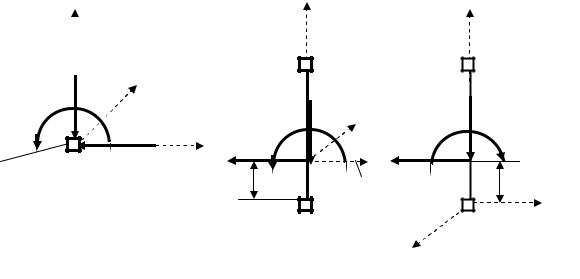
36
чаются в учебных работах, в учебном пособии рассмотрено: задание сосредоточенных сил и моментов, действующих в узлах расчетной схемы и в любой точке по длине элемента типа 2, и равномерно распределенной
нагрузки, приложенной по длине элемента типа 2.
а) |
Z |
б) |
Z |
X1 |
|
в) |
|||
|
|
|
Y |
|
|
|
|
Pz |
|
Px1 |
|
|
|
|
||
My |
X |
My |
My1 |
|
|
|
|||
|
Px |
|
Pz1 |
|
|
Px |
|
||
Узел |
|
а1 |
||
а1 |
X |
|||
|
||||
|
|
|
Z1 |
|
|
|
|
Y1 |
Рис.1.10
Процедура задания этого вида нагрузок рассмотрена на конкретных примерах, которые приведены в разделе 2 пособия. Здесь рассмотрим только некоторые общие вопросы.
3.1.Задание узловой нагрузки
Прежде всего, отметим, что узловая нагрузка задается в общей системе осей коор-
динат.
Для плоской стержневой системы, расчетная схема которой находится в плоскости XOZ, узловая нагрузка представляется сосредоточенными силами в направлении осей X и Z и моментом, действующим вокруг оси Y (Рис.1.10, а).
На рис.1.10,а показаны положительные направления этих узловых усилий.
3.2. Задание нагрузки на элемент
Нагрузка на сам элемент может задаваться как в общей (рис.1.10, б), так и в местной (рис.1.10, в) системах осей координат. При этом надо быть внимательным, так как одна и та же нагрузка будет относиться к разным осям координат.
В качестве примера на рис.1.10,б, в изображен один и тот же вертикальный эле-
мент.
Но на рис.1.10,б нагрузка отнесена к общей системе координат. Поэтому горизонтальная составляющая Px соотносятся с осью X общей системы координат, а вертикальная Pz – с осью Z. Момент действует относительно оси Y. Все указанные составляющие положительны.
На рис.1.10,в нагрузка отнесена к осям местной системы координат: горизонтальная составляющая Pz1 является проекцией на ось Z1; вертикальная - на ось X1; момент задается действующим вокруг оси Y1.
Как видим, чтобы момент был положительным, в местной системе координат он должен иметь противоположное направление по сравнению с его заданием в общей системе координат (см. рис.1.10,б).
Аналогичное правило знаков используется и при распределенной вдоль стержня нагрузке (равномерно распределенная на элементе 3 нагрузка (рис.1.11) положительна).
При задании сосредоточенной нагрузки на элемент указывается не только ее значение и знак, но и расстояние а1 от узла 1 до точки приложения сосредоточенной нагруз-
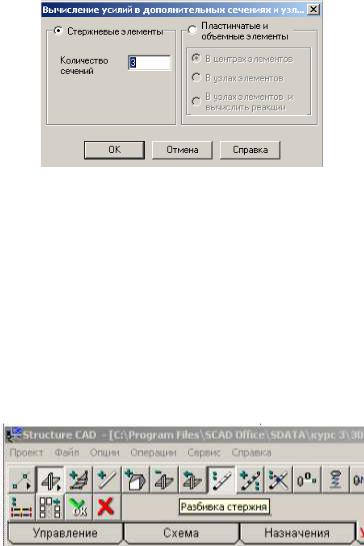
37
ки.
В локальном окне задания нагрузки на стержневой элемент предусмотрено задание линейно изменяющейся распределенной нагрузки на любом участке стержня.
3.2.1.Учет вида нагрузки при дроблении плоской стержневой системы на элементы типа 2
Врезультате расчета стержневой системы в таблице усилий по умолчанию выдаются усилия (в местной системе координат) в трех сечениях каждого элемента: в начале (сечение 1), в середине (сечение 2) и в конце (сечение 3).
Если сосредоточенная нагрузка была приложена именно в среднем сечении элемента, то этой информации, выданной в таблице, будет достаточно для построения эпюр усилий на элементе.
Если же сосредоточенная нагрузка приложена не в середине элемента, то все равно усилия будут выданы только для среднего сечения. В месте приложения сосредоточенной нагрузки, если там не был назначен узел, усилия не будут внесены в таблицу.
Аналогичная ситуация получается при задании на элементе равномерно распределенной нагрузки. Если она действует на всей длине элемента, то выданных по умолчанию ординат изгибающих моментов в начале, в середине и в конце элемента будет достаточно для достаточно точного изображения эпюры моментов на элементе. Если же равномерно распределенная нагрузка приложена только на какой-то части стержневого элемента типа 2, то указанных трех ординат будет недостаточно.
Впрограмме SCAD предусмотрена возможность получения усилий в любых сечениях элемента. Для этого можно воспользоваться различными способами.
В окне Расчетная схема выбрать раздел Назначения и в меню выбрать кнопку
 «Назначение промежуточных сечений для расчета усилий». При ее нажатии открывается локальное окно, в котором необходимо указать нужное число сечений по длине
«Назначение промежуточных сечений для расчета усилий». При ее нажатии открывается локальное окно, в котором необходимо указать нужное число сечений по длине
стержня. При четном числе сечений ncr на элементе r он разбивается на нечетное число
(ncr − 1) равных участков. При нечетном числе сечений ncr элемент разбивается на
(ncr + 1) равных участков.
Если положение нагрузки таково, что деление на равные участки не дает желаемого результата, то целесообразно разделить элемент на более мелкие равные или неравные
элементы, выбрав в разделе Узлы и элементы подраздел  «Элементы» и в нем опцию
«Элементы» и в нем опцию
 «Разбивка стержня».
«Разбивка стержня».
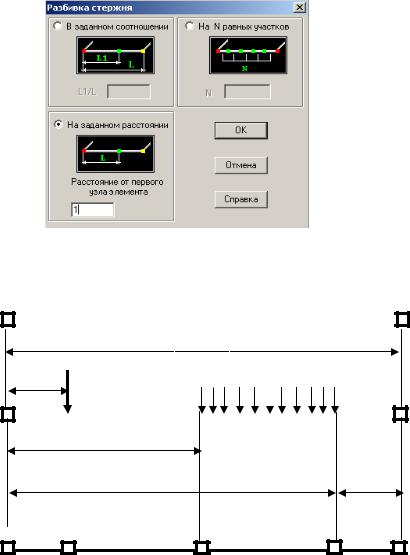
38
При нажатии последней кнопки откроется одноименное окно. Предположим, что в какой-то стержневой системе имелся не загруженный элемент типа 2 (на рис.1.11,а он имеет номер 1 и узлы 1 и 2).
Эпюра M на нем будет прямолинейной и для ее построения достаточно иметь две ординаты по концам элемента. Поэтому на подобных элементах стержневой системы
а) |
|
|
|
|
(1) |
|
2 |
||||||||
1 |
|
|
|
|
|
||||||||||
|
|
|
|
|
|
|
|
|
|
|
|
|
|
|
|
|
|
|
|
|
|
|
|
|
|
|
|
|
|
|
|
|
|
|
|
|
|
|
|
|
|
|
|
|
|
|
|
|
|
|
|
|
6 |
|
q |
||||||||
б) |
|
|
|
|
|
|
|
||||||||
1 |
P |
||||||||||||||
|
|
2 |
|||||||||||||
1 |
|
|
|
|
|
|
|
|
|
||||||
|
|
|
|
|
|
|
|
|
|
|
|
|
|
||
|
|
|
|
|
|
|
|
|
|
|
|
|
|
|
|
|
|
|
|
|
|
|
|
|
|
|
|
|
|
|
|
|
|
|
|
|
|
|
|
|
|
|
|
|
|
|
|
|
|
|
|
|
|
|
|
|
|
|
|
|
|
|
|
|
|
|
3 |
|
|
|
|
|
|
|
|
|
5 |
|
|
|
|
в) |
|
|
|
|
|
|
|
2 |
1 |
(1) |
3 |
(2) |
4 |
(3) |
5 |
(4) |
Рис.1.11
можно с помощью только что рассмотренного первого способа назначить только два сечения по концам элемента (в узлах 1 и 2 местной системы координат).
Допустим, что в результате пересмотра нагрузки на стержневую систему рассматриваемый элемент оказывается загруженным поперечной сосредоточенной силой, приложенной на расстоянии 1 м от начала элемента (рис.1.11,б). Кроме того, к нему приложена равномерно распределенная нагрузка, расстояния до начала и конца которой от узла 1 также заданы (см. рис.1.11, б).
Для того, чтобы в результирующей таблице усилий получить усилия в месте приложения сосредоточенной силы и в сечениях в начале и конце участка с равномерно распределенной нагрузкой, сначала в окне «Разбивка стержня» выбираем функцию «На заданном расстоянии».
Введем значение расстояния сосредоточенной силы от узла 1 (1 м). Нажимаем в окне кнопку ОК и с помощью курсора и левой клавиши мыши выделяем стержень, на ко-
тором вводим дополнительный узел. После нажатия кнопки ОК на инструментальной па-
нели (см. ее приведенное выше изображение) на стержне появляется изображение узла и его номер 3 (для этого на панели фильтры отображения должны быть нажаты кнопки

39
 и
и  ). При этом элемент 1 разделится на два элемента с номерами 1 и 2 (для появ-
). При этом элемент 1 разделится на два элемента с номерами 1 и 2 (для появ-
ления номеров на панели фильтры отображения должна быть нажата кнопка  ). Аналогично введем узел 4 на расстоянии 2 м от узла 3 (появится узел 4 и элементов
). Аналогично введем узел 4 на расстоянии 2 м от узла 3 (появится узел 4 и элементов
станет три) и узел 5 на расстоянии 2 м от узла 4 (появится узел 5 и элементов станет 4, см.
рис. 1.10,в).
Обратим внимание на то, что во вновь полученных элементах направление осей местной системы координат и номера узлов 1 и 2 останутся без изменения (см. рис.1.3, а).
